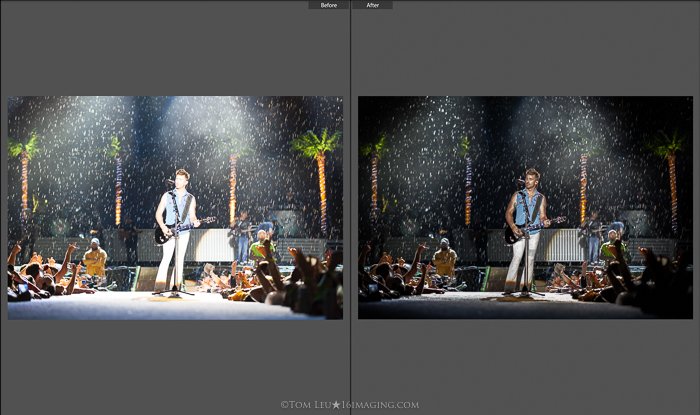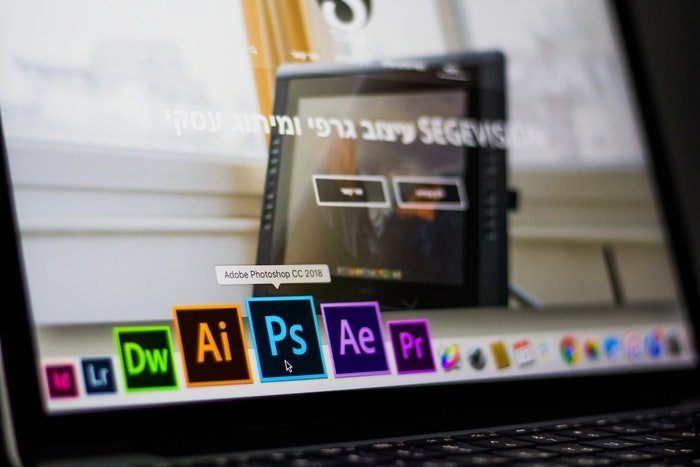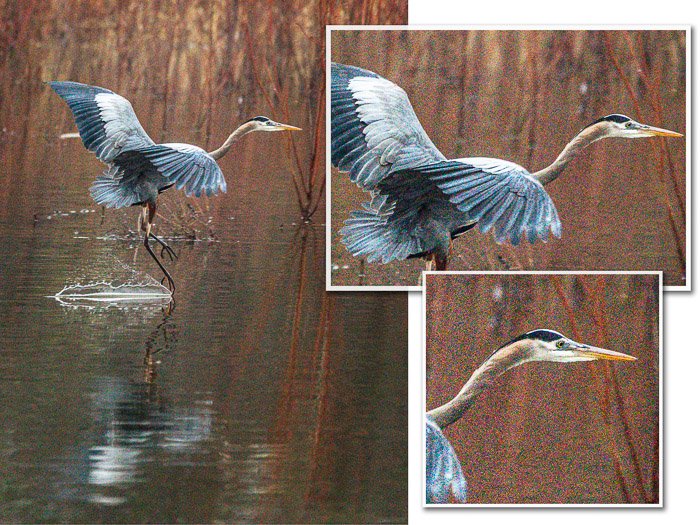Здесь представлены мои концертные фотографии советы по редактированию и рабочий процесс при постобработке в Adobe Lightrooms Develop Module.
Я сравниваю постобработку изображений в фотографии с приготовлением пищи. Все мы предпочитаем приправлять блюда, чтобы удовлетворить свои вкусы. Поэтому нет лучшего способа постобработки фотографий живых концертов, да и вообще любого жанра фотографии.
Моя первая рекомендация — обрабатывайте изображения в той степени, в которой они нравятся ВАМ. Вам нужно экспериментировать и развивать свой собственный уникальный стиль после того, как вы изучите основы.
Эти советы помогут вам начать, но после этого вы сами будете оттачивать свои навыки.
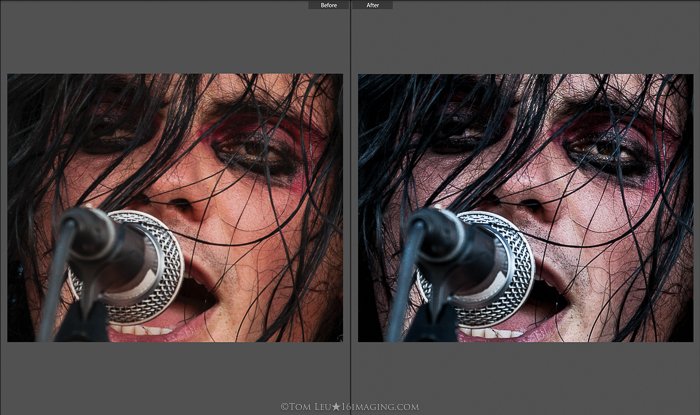
1. Как выбрать, какие фотографии обрабатывать
Перед обработкой изображения убедитесь, что вы тратите время только на самые лучшие фотографии. Не торопитесь, внимательно изучите и объективно отберите самые интересные снимки при импорте в папки и коллекции Lightroom каталоги.
Выберите снимки, на которых запечатлены самые интересные моменты. Уникальные моменты, которые, возможно, запечатлели только вы. Иногда я спрашиваю отзывы других, когда не могу определиться. Отличная постобработка посредственных моментов все равно дает лишь посредственные фотографии.
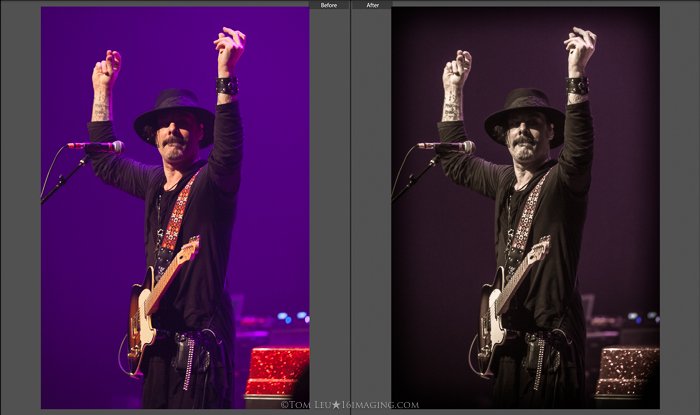
2. Настройки коррекции объектива
Панель Коррекция объектива в модуле Develop содержит настройки, используемые для исправления различных оптических проблем, наблюдаемых у большинства объективов камер.
Сначала установите флажокУдалить Хроматическую аберрацию. Это исправит цветовое окаймление, из-за которого изображение может выглядеть размытым или содержать заметные цветные края.
Затем на этой же панели установите флажокВключить коррекцию профиля. Этот выбор позволяет настроить перспективу изображения, включив автоматическую коррекцию в зависимости от типа используемого объектива.
Обычно я использую выбор Default, хотя есть также варианты Auto и Custom. После этого я могу дополнительно настроить ползунки Искажение и Виньетирование, чтобы добиться желаемого вида изображения.
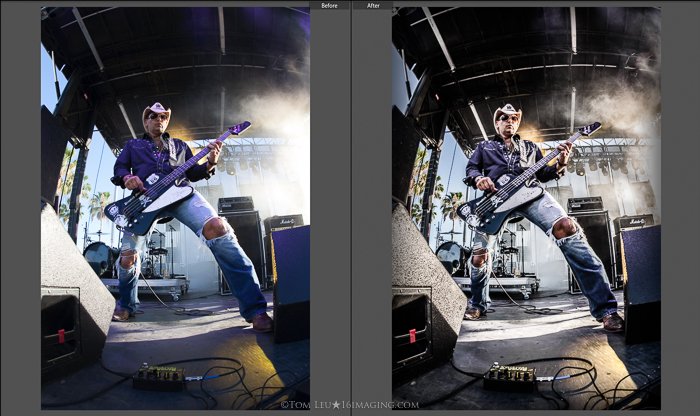
3. Используйте инструмент наложения кадра для балансировки фотографий
Ваши фотографии должны быть сбалансированы по горизонтали и/или вертикали. Хотя всегда есть художественные исключения, это делает их наиболее привлекательными для глаз.
Всегда старайтесь правильно компоновать изображения в камере во время съемки. Иногда этого не происходит. Вот тут-то и пригодится кадрирование.
Найдите основные горизонтальные и вертикальные плоскости в изображении и выровняйте их под углом 90 или 180 градусов, регулируя ручки рамки изображения.
Еще один момент — выбор правильного аспектного соотношения при кадрировании. Это также зависит от того, горизонтально или вертикально было снято изображение. Потребности изображения и ваши личные предпочтения также диктуют, как с этим поступить.
Обычно я выбираю соотношение сторон As Shot или 810 при работе над выравниванием изображений. Эти соотношения сторон лучше всего подходят для печати и последующего кадрирования.
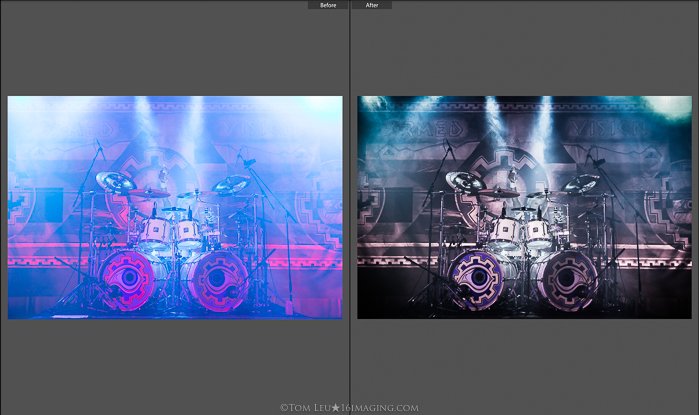
4. Экспериментируйте в панелях «Основные» и «Тоновые кривые»
Панели Basic и Tone Curve в Lightrooms содержат мясо и картофель ваших возможностей постобработки. Здесь я провожу большую часть своего времени, добиваясь того, чтобы изображения выглядели так, как я хочу.
Часто это процесс проб и ошибок. Поиграйте с ползунками. Поднимайте и опускайте их до крайних значений, чтобы увидеть, какие эффекты они производят. Вы должны понимать, какие возможности и ограничения у вас есть в каждой области.
Это поможет вам принимать решения по мере изучения того, что вам нравится и не нравится в ваших изображениях.
Основная панель: Выделение/Контраст/Количество/Вибрация/Насыщенность
В большинстве своих концертных снимков я предпочитаю значительно уменьшить яркость. Затем я поднимаю ползунки контрастности и четкости. Насколько сильно — зависит от изображения и исходной экспозиции в камере.
Для концертных фотографий эта комбинация дает мне резкие, темные, но более четкие изображения, которые мне нравятся.
В зависимости от исполнителя, для концертной фотографии я обычно создаю десатурированные образы. Это хорошо сочетается с приглушенными бликами и повышенным контрастом и четкостью. Для этого я опускаю ползунки вибрации и/или насыщенности.
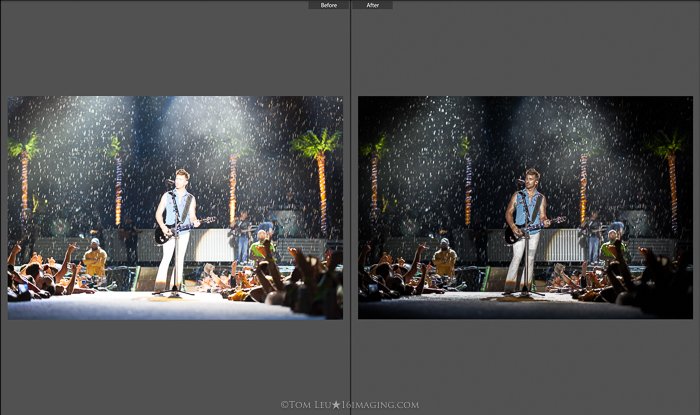
Панель тоновых кривых: Выделения/Света/Темноты/Тени
Я повышаю региональный Highlights и понижаю Lights на панели Tone Curve. Это компенсирует и дополняет пониженные Выделения на Основной панели.
Затем я настраиваю Тени и Тёмные в большую или меньшую сторону по мере необходимости для дальнейшей тонкой настройки изображения по вкусу.
Наконец, в 95% случаев я использую виньетирование после кадрирования. Я делаю это потому, что оно притягивает взгляд к самой важной области фотографии. Я использую низкопрофильные, квадратные стили виньетирования для вертикальных изображений, чтобы создать лучший эффект кадрирования.
После выполнения этих глобальных корректировок я решаю продолжить работу как цветное или черно-белое изображение.
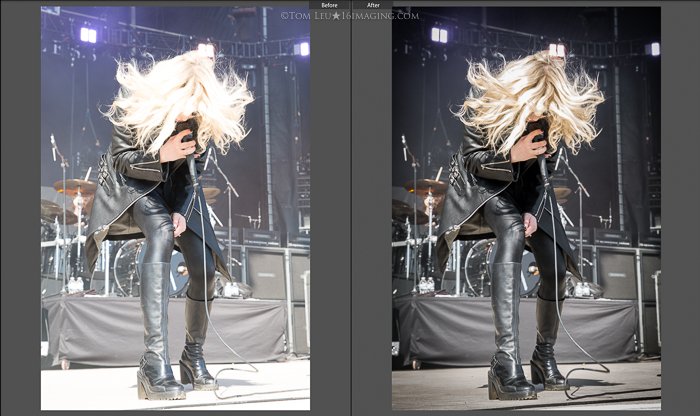
5. Преобразование в черно-белый цвет для большего эффекта
Это большой вопрос, на который нужно ответить при постобработке концертной фотографии. Мое основное правило — обрабатывать как черно-белое: 1) недоэкспонированные изображения или 2) изображения с большим количеством красных или синих оттенков.
Нажатие на кнопки «Экспозиция», «Выделение», «Свет» и «Белые» для улучшения экспозиции приведет к появлению шума на изображении. Шум — это хорошо, особенно в концертной фотографии. Но шумные изображения обычно лучше всего выглядят в черно-белом варианте.
Светотехники, работающие на концертах, любят использовать много красного и синего света. Но при этом получается много насыщенных красных и синих изображений, которые, откровенно говоря, выглядят не очень хорошо.
Красный и синий свет создает мягкие изображения, которые не так четко сфокусированы. Для достижения наилучших результатов в таких случаях используйте черно-белую съемку.
Важно: При обработке в качестве черно-белого изображения, выберите B&W на панели HSL/Color/B&W. Это позволит вам точно настроить тональность всего изображения, регулируя каждый цвет отдельно. Не выбирайте B&W на панели Basic, так как это дает меньшую гибкость.
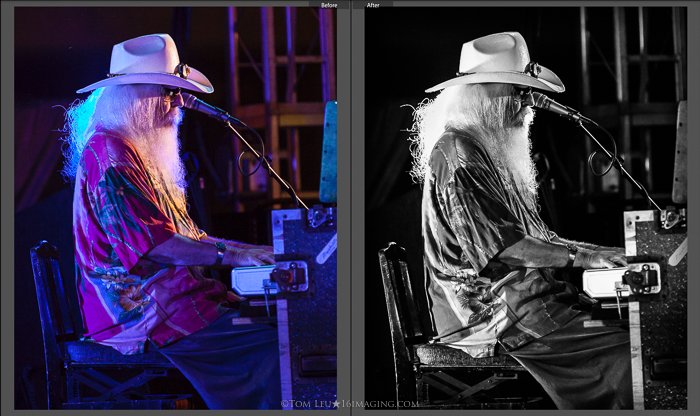
6. Используйте выборочный цвет (экономно)
Временами я предпочитаю использовать технику выборочной обработки цвета в концертной фотографии. Выборочная обработка цвета — это когда большая часть фотографии преобразуется в черно-белую, но отдельные части намеренно оставляются цветными для эффекта.
Если делать это в меру, можно придать изображениям уникальный вид и вывести классный момент на новый уровень, чтобы выделиться.
Существует множество пресетов избирательного цвета, которые позволяют выбрать только красный, синий, зеленый, желтый и т.д. цвета. На изображении ниже я хотел, чтобы красной была только гитара. Но некоторые части рук и лица все еще имеют красный оттенок.
Я исправил это, выполнив дополнительную тонкую настройку с помощью инструмента корректирующей кисти. Уменьшив насыщенность, я закрасил те участки, где цвет все еще проявлялся. Это сделало изображение черно-белым везде, кроме гитары.
Однако использовать эту опцию нужно осторожно. Слишком много одной техники обработки быстро надоедает. Разнообразие в вашем портфолио — вот ваш лучший выбор.
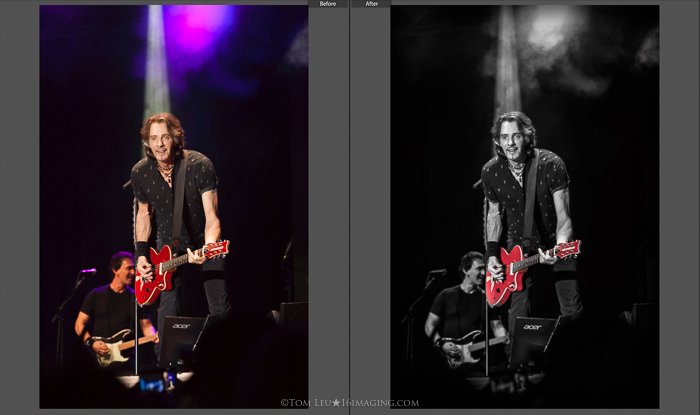
7. Собирайте пресеты Lightroom для использования в качестве эталона
Я рекомендую иметь некоторое количество пресетов, сохраненных в программе Lightroom. Пресеты — это заранее выбранные положения регуляторов, которые вы устанавливаете в модуле Lightrooms Develop Module. Они представляют собой процедуры постобработки, которые могут сэкономить фотографам массу времени.
Существует бесчисленное множество бесплатных и покупных вариантов для всех типов фотографии. У меня есть большая коллекция пресетов, которые я накапливал годами и которые я иногда использую в качестве отправной точки при постобработке.
Мне особенно нравятся многие из пресетов Мэтта Клосковскиса, и я использую их довольно часто.
Пресеты могут дать толчок творческому процессу, когда вы пытаетесь придать коллекции изображений различные образы. Вы почти всегда должны выполнять дальнейшие настройки, чтобы довести изображение до совершенства.
В конце концов, вы можете захотеть создать и использовать свои собственные пресеты.
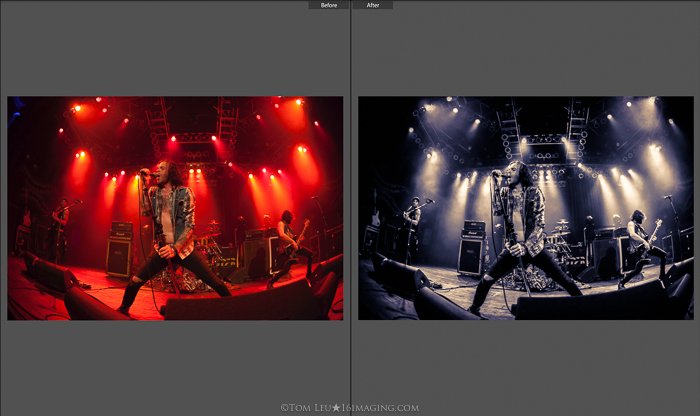
Заключение
Постобработка изображений — дело субъективное. Приведенный выше перечень шагов даст вам хороший старт для создания мощных живых музыкальных фотографий, которые будут выделяться.
Помните, что постоянные обновления программного обеспечения для Adobe Lightroom также несколько повлияют на ваш процесс. Я рекомендую всегда использовать последнюю версию Lightroom. Любые изменения в вашем рабочем процессе стоят того.
У вас появится больше возможностей для редактирования, поскольку вычислительная мощность Lightrooms продолжает улучшаться. Удачи!
(Все изображения Тома Леу)